U盘Ghost手动安装Win7教程(一步步教你如何使用U盘进行Win7系统的手动安装)
179
2025 / 08 / 15
计算机的C盘是系统所在的分区,它的状态直接关系到计算机的性能和稳定性。本文将为大家详细介绍如何做好C盘的管理和优化,以提升计算机的运行效率和使用体验。
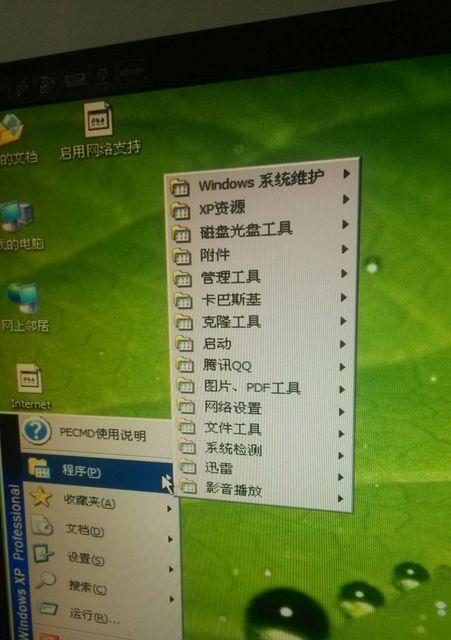
一、什么是C盘?
在开始之前,我们先来了解一下C盘的基本概念。C盘是计算机硬盘分区中的一个重要部分,它通常用于存储操作系统和相关程序文件。
二、为什么要优化C盘?
C盘作为系统所在的分区,随着使用时间的增长,会积累大量临时文件、缓存和无效注册表等垃圾文件,导致系统运行缓慢、卡顿等问题。优化C盘可以清理这些垃圾文件,提升系统性能。
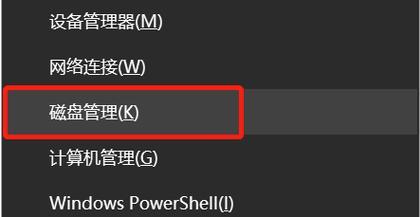
三、备份重要数据
在进行C盘优化之前,我们必须先备份重要数据,以免在操作过程中丢失数据。选择一个可靠的外部存储设备,将重要文件复制到其中。
四、使用系统自带工具清理垃圾文件
为了清理C盘中的垃圾文件,我们可以使用系统自带的磁盘清理工具。打开“计算机”或“此电脑”,右键点击C盘,选择“属性”,然后点击“磁盘清理”按钮。在弹出的对话框中,勾选要清理的文件类型,如临时文件、回收站等,点击“确定”进行清理。
五、卸载不常用的程序
在使用计算机的过程中,我们可能会安装很多程序,但并不是每个程序都经常使用。这些不常用的程序会占用C盘的空间,影响系统性能。我们需要定期检查并卸载这些不常用的程序。
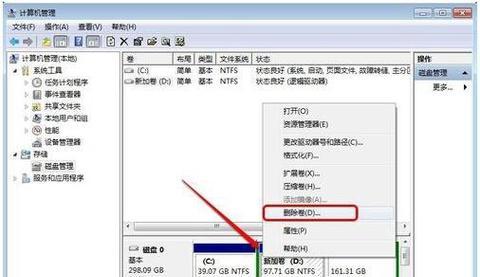
六、禁用开机自启动项
随着时间的推移,我们安装的软件越来越多,它们往往会在系统启动时自动启动。这些自启动项会占用系统资源,导致系统开机变慢。禁用这些不必要的自启动项可以加快系统启动速度。
七、清理注册表
注册表是Windows系统中存储配置信息的数据库,长期使用会积累大量无效的注册表项,影响系统性能。通过使用专业的注册表清理工具,我们可以清理无效注册表项,提升系统运行速度。
八、分离系统文件和个人文件
将系统文件和个人文件分离开可以提高C盘的可用空间。我们可以在其他分区或外部存储设备中创建新的文件夹,将个人文件如文档、图片等移动到这些文件夹中,减少C盘的负担。
九、定期进行磁盘整理
随着我们在计算机上进行各种操作,文件会被分散存储在硬盘上,导致硬盘碎片化。通过定期进行磁盘整理,可以将文件重新整理成连续的存储块,提高读写速度。
十、清理桌面和临时文件夹
桌面上的图标和临时文件夹中的文件会占用C盘空间,并降低系统性能。我们可以将桌面上的图标整理到文件夹中,删除临时文件夹中的文件,以释放更多的C盘空间。
十一、设置虚拟内存
虚拟内存是计算机硬盘上的一部分空间,用于存储暂时不用的数据。我们可以根据自己的需求,手动设置虚拟内存大小,并将其放置在非系统分区上,减轻C盘负担。
十二、优化系统启动项
系统启动项是在计算机开机时自动运行的程序或服务。通过优化系统启动项,我们可以减少开机自启动的程序数量,从而加快系统的启动速度。
十三、定期进行系统更新
操作系统的更新补丁可以修复安全漏洞和Bug,提升系统的稳定性和安全性。定期进行系统更新非常重要。
十四、安装杀毒软件
在计算机中安装一款可靠的杀毒软件可以防止病毒和恶意软件对C盘的侵害,保护系统的安全。
十五、
通过以上的优化步骤,我们可以轻松地对C盘进行管理和优化,提升计算机的性能和稳定性。在日常使用中,我们应该定期执行这些操作,以保持C盘的健康状态。同时,合理使用C盘空间也是非常重要的,避免将其存满,以免影响系统运行。
